Hace muy poco escribí una publicación en fdupes utilidad que se utiliza para buscar y reemplazar archivos duplicados en Linux. Este post fue muy del agrado de nuestros lectores. Si no ha pasado por los fdupes Publicación de utilidades, puede consultarla aquí:
- Herramienta fdupes para buscar y eliminar archivos duplicados
Esta publicación tiene como objetivo arrojar luz sobre lo que es fslint , sus características, instalación y usos.


¿Qué es fslint?
fslint es una utilidad de Linux para eliminar cruft no deseados y problemáticos en archivos y nombres de archivos y, por lo tanto, mantiene la computadora limpia. Un gran volumen de archivos innecesarios y no deseados se denominan lint . fslint elimina esa pelusa no deseada de los archivos y los nombres de los archivos. Fslint ayuda a luchar contra los archivos no deseados al hacer frente a archivos duplicados, directorios vacíos y nombres inadecuados.
Características de fslint
- Es una combinación de diferentes herramientas que se ocupan de archivos duplicados, directorios vacíos y nombres incorrectos.
- Front-end gráfico GTK+ simple, así como línea de comandos.
- Fslint hace frente a la pelusa que se relaciona con archivos duplicados, nombres de archivo problemáticos, archivos temporales, enlaces simbólicos incorrectos, directorios vacíos y archivos binarios no eliminados.
- Ayudarle a recuperar espacio en disco que fue utilizado por archivos innecesarios y no deseados.
Instalar fslint en Linux
La instalación de la última versión del paquete fslint se puede instalar tan fácilmente como ejecutar el siguiente comando en Debian sistemas basados como Ubuntu y Linux Mint .
$ sudo apt-get install fslint
En las distribuciones basadas en CentOS/RHEL, debe activar el repositorio epel para instalar fslint paquete.
# yum install fslint # dnf install fslint [On Fedora 22 onwards]
¿Cómo uso el comando fslint?
Espero que conozca una de las reglas básicas de computación y comprenda el riesgo:tenga una copia de seguridad. Antes de comenzar a probar esta aplicación, asegúrese de tener una copia de seguridad de todo en su sistema, de modo que incluso si se elimina un archivo importante, puede restaurarlo casi de inmediato.
Ahora que sabes que fslint es una de esas aplicaciones que tiene una interfaz de línea de comandos y una interfaz gráfica de usuario al mismo tiempo. Puedes usar cualquiera.
Para desarrolladores y administradores, se prefiere la versión CLI, ya que les brinda un poder inmenso. El front-end de GUI se adapta mejor a los novatos y a aquellos que prefieren GUI sobre CLI.
Uso de la línea de comandos de fslint
La versión de línea de comandos de fslint no está en el camino de la mayoría de los usuarios de Linux. Puede acceder a él en la ubicación /usr/share/fslint/ .
$ ./usr/share/fslint/fslint/fslint
Salida de muestra
-----------------------------------file name lint ./.config/google-chrome/Default/Pepper\ Data/Shockwave\ Flash/WritableRoot/#SharedObjects/NNPAG57S/videos.bhaskar.com/[[IMPORT]] ./Documents/.~lock.fslint\ -\ Remove\ duplicate\ files\ with\ fslint\ (230).odt# ./Documents/7\ Best\ Audio\ Player\ Plugins\ for\ WordPress\ (220).odt ./Documents/7\ Best\ WordPress\ Help\ Desk\ Plugins\ for\ Customer\ Support\ (219).odt ./Documents/A\ Linux\ User\ using\ Windows\ (Windows\ 10)\ after\ more\ than\ 8\ years(229).odt ./Documents/Add\ PayPal\ to\ WordPress(211).odt ./Documents/Atom\ Text\ Editor\ (202).odt ./Documents/Create\ Mailchimp\ account\ and\ Integrate\ it\ with\ WordPress(227).odt ./Documents/Export\ Feedburner\ feed\ and\ Import\ it\ to\ Mailchimp\ &\ setup\ RSS\ Feed\ Newsletter\ in\ Mailchimp(228).odt ----------------------------------DUPlicate files Job 7, “/usr/share/fslint/fslint/fslint” has stopped
Importante :Dos cosas que debe tener en cuenta en este punto. Primer fslint no elimine ningún archivo por sí solo, solo le muestra los archivos lint, su ubicación y su nombre. Tienes que decidir qué hacer con ellos. El segundo es fslint por defecto, comienza a buscar desde tu ‘/home’ directorio.
Para buscar en un sitio diferente a tu /home directorio, debe pasar el nombre del directorio con el comando, como:
$ /usr/share/fslint/fslint/fslint /home/avi/Pictures
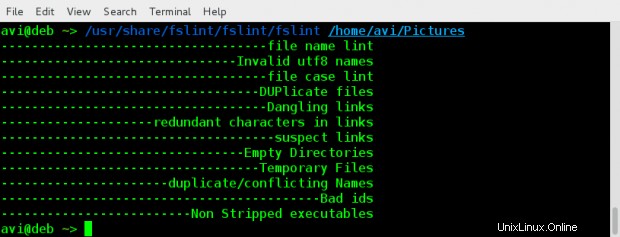
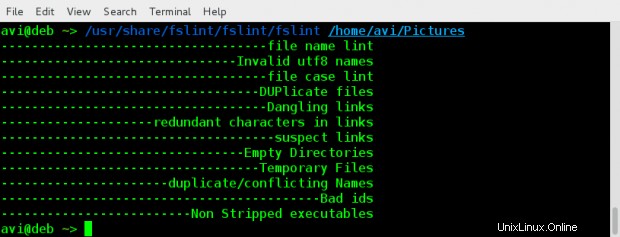
Para buscar recursivamente en todas las subcarpetas, debe usar la marca ‘-r’ , simplemente como:
$ /usr/share/fslint/fslint/fslint -r /home/avi/Music/
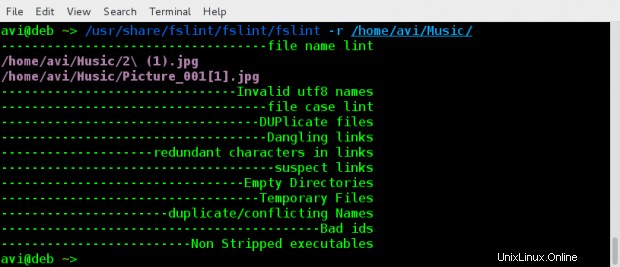
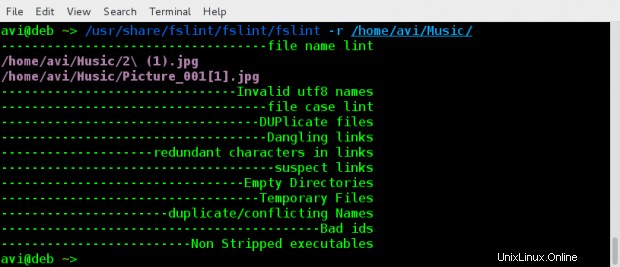
Uso de la GUI de fslint
Puede activar la aplicación GUI creada sobre fslint escribiendo fslint desde terminal Linux o desde el Menú de Aplicaciones .
$ fslint-gui
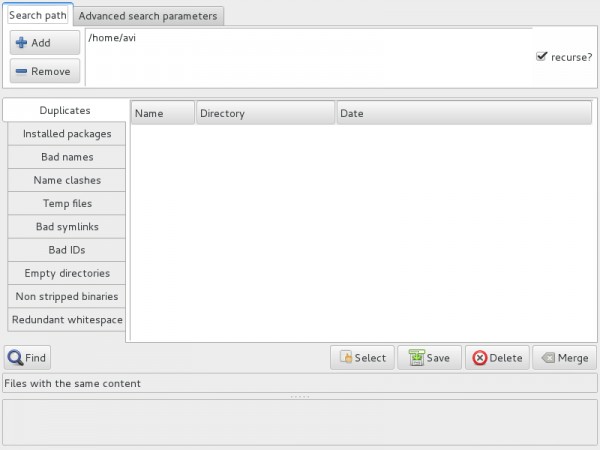
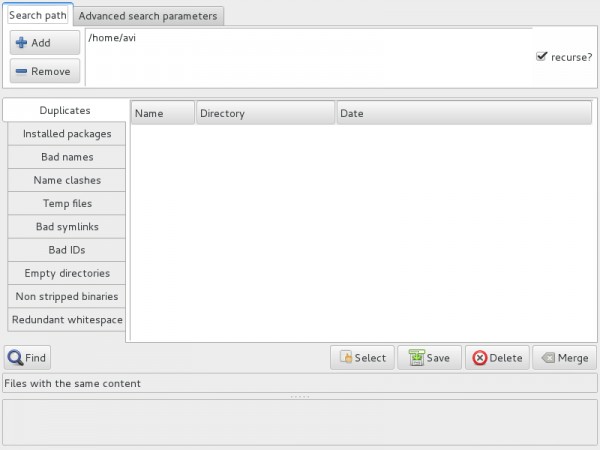
Todo en GUI es fácil de entender. Todo lo que necesitas hacer es:
- Agregue/elimine los directorios para escanear.
- Seleccione escanear recursivamente o no marcando/desmarcando la casilla de verificación en la parte superior derecha.
- Haga clic en "Buscar". ¡Y listo!
Nuevamente, debe recordar que esta utilidad no elimina el lint archivos, pero solo le proporciona la información y deja todo en usted.
Conclusión
fslint es una herramienta perfecta que elimina la pelusa de varios tipos de un sistema de archivos. Aunque necesita mejoras en ciertas áreas grises:–
- Un poco lento para la detección de fotos duplicadas.
- Requiere algunas mejoras en la interfaz de usuario.
- Sin medidor de progreso.
Espero que te haya gustado la publicacion. ¡En caso afirmativo! Sea audible. Publique sus valiosos comentarios en los comentarios a continuación. Estén atentos y conectados con Tecmint mientras trabajo en otra publicación que les encantará leer. Dale me gusta y compártenos y ayúdanos a difundir.